반응형
SMALL
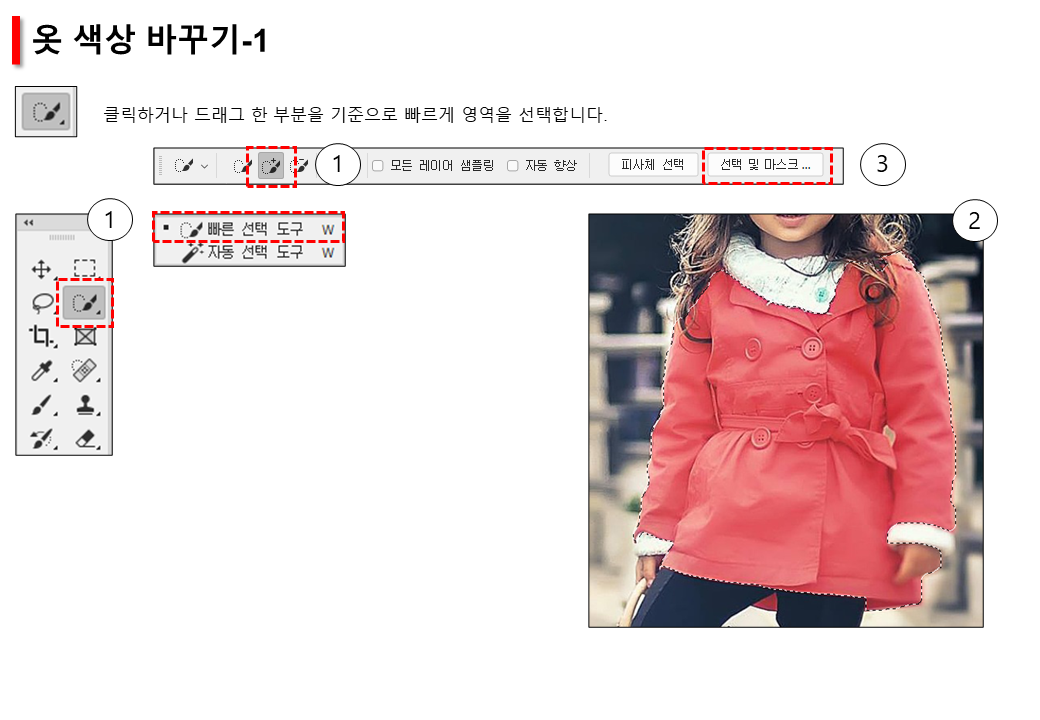
① 빠른 선택 도구를 선택하고 옵션 바에서 선택 영역에 추가를 클릭합니다
② 크기를 설정하여 드래그하여 영역을 설정합니다.
ALT 키를 누른 상태에서 필요 없는 부분을 드래그하여 영역을 해제합니다.
③ 옵션 바에서 선택 및 마스크를 클릭합니다.
※ ALT - 선택 영역에서 빼기 / ALT+마우스 볼 : 마우스 화면 확대 / 축소 , 스페이스바+마우스 : 화면이동
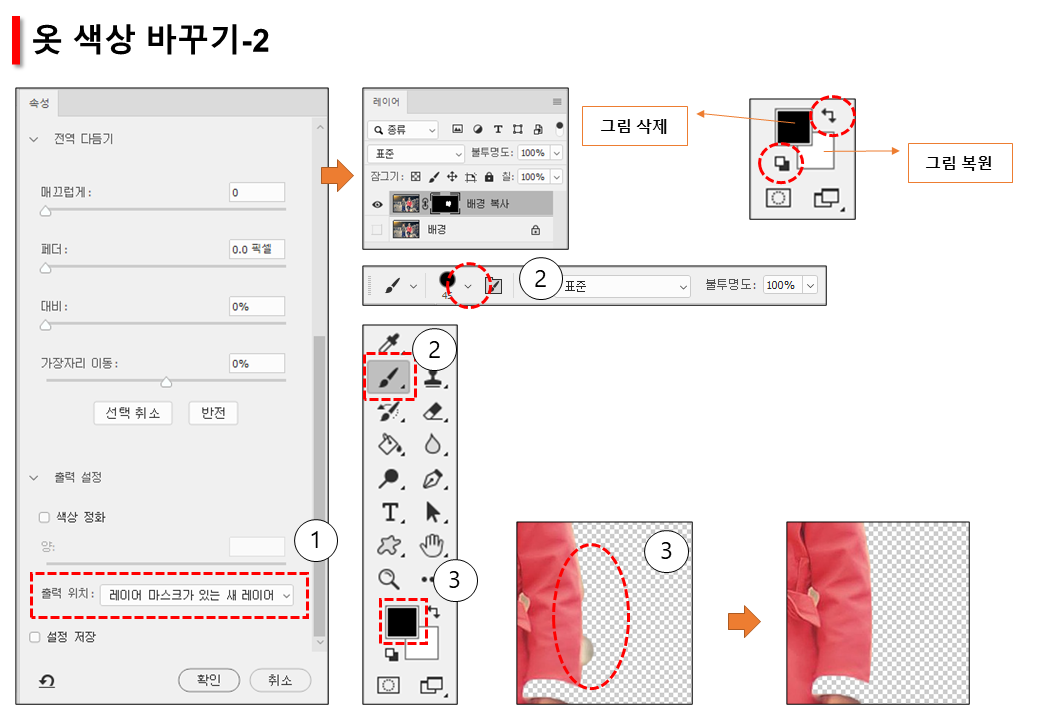
① 출력위치 : 레이어 마스크가 있는 새 레이어를 선택하고 확인을 클릭합니다.
② 브러시 도구를 선택하고 옵션 바에서 ▼을 클릭하여 선명한 원으로 설정합니다.
③ 전경색-검정색 으로 설정하고 크기를 설정하여 테두리 부분을 문질러 지워줍니다.
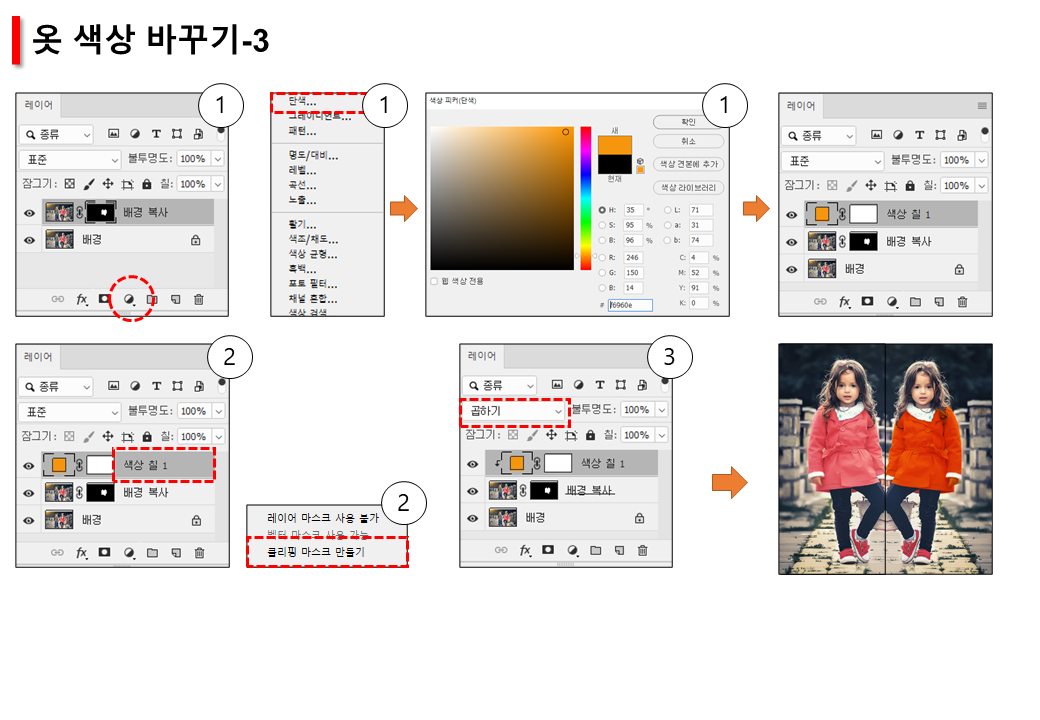
① 레이어에서 조정을 클릭하여 단색을 클릭합니다. 색을 선택하고 확인을 클릭합니다.
② 색상 칠 1 이름 위에서 마우스 오른쪽 - 클리핑 마스크 만들기를 클릭합니다.
③ 블렌딩 모드를 클릭하여 곱하기를 선택합니다.
반응형
LIST
'포토샵' 카테고리의 다른 글
| 사진 자연스럽게 이어 붙이기 (0) | 2022.01.09 |
|---|---|
| 흑백 사진 컬러 사진으로 바꾸기 (0) | 2022.01.09 |
| 복사 및 이동하기 (0) | 2022.01.08 |
| 내용 인식을 이용하여 이미지 지우기 (0) | 2022.01.04 |
| 원하는 영역만 선명하게 주기 (0) | 2022.01.04 |